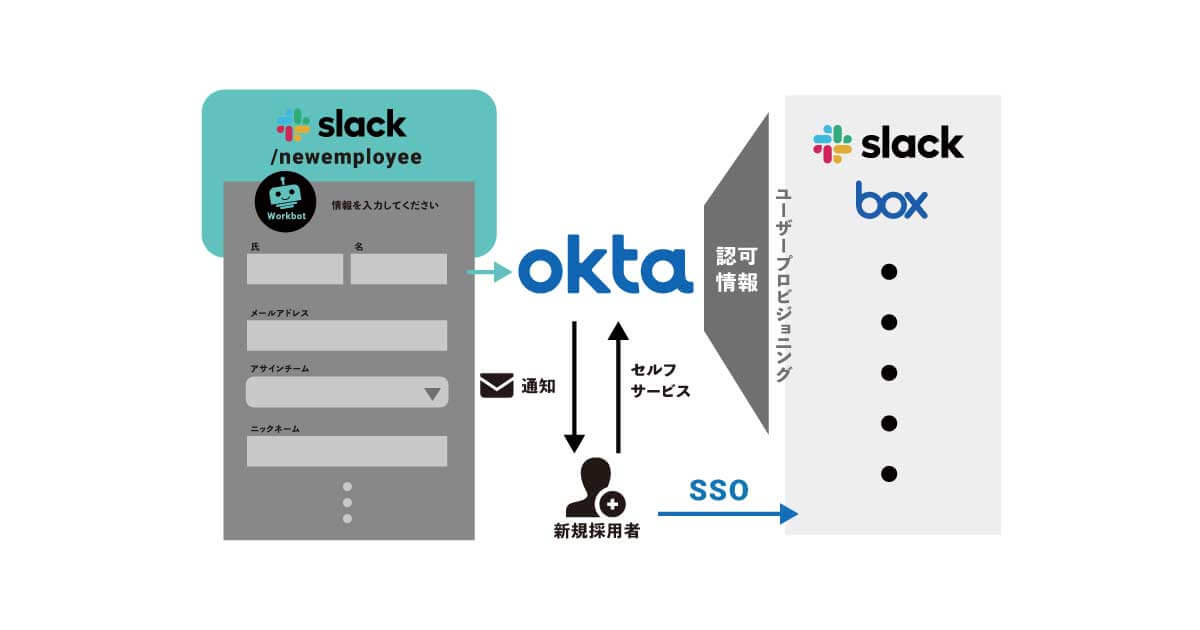こんにちは、俊介です。
今回も規模的には小さいですが、結構需要あるんじゃないかと思い作ってみました。
今回作ったもの
Workatoで入社されるアカウントの作成からプロビジョニングまでをやっています。
みなさん、入社アカウント作成時どのような手順で作成されていますか?
例えば…
- 入社作成依頼が来る
- Oktaの管理コンソールを開く
- Userを作成する
- アカウント情報が合ってるかチェックしながら作業する
- その際ブラウザを行き来する
- 作成したUserをアクティベートする
- User Groupに追加する
ここまでがアカウント作成に最低限に必要なユーザーアクションですよね?
これが1人とかだったら、まあ良いですが対応人数が多い時は結構大変です。。。
それをWorkatoを使って楽にしましょうっていうブログになります。
動作イメージ兼使い方
- Slackで「/crate」を送信
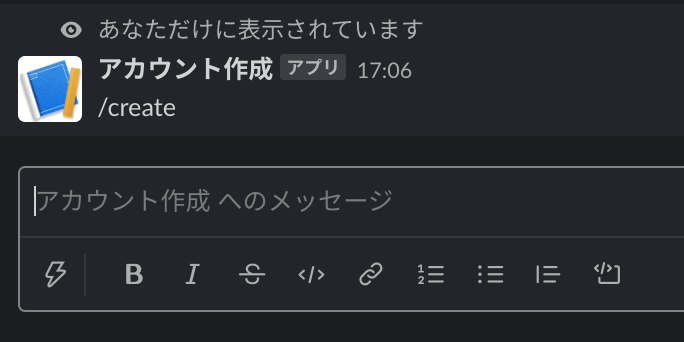
2. モーダルが表示されるので、情報を入力
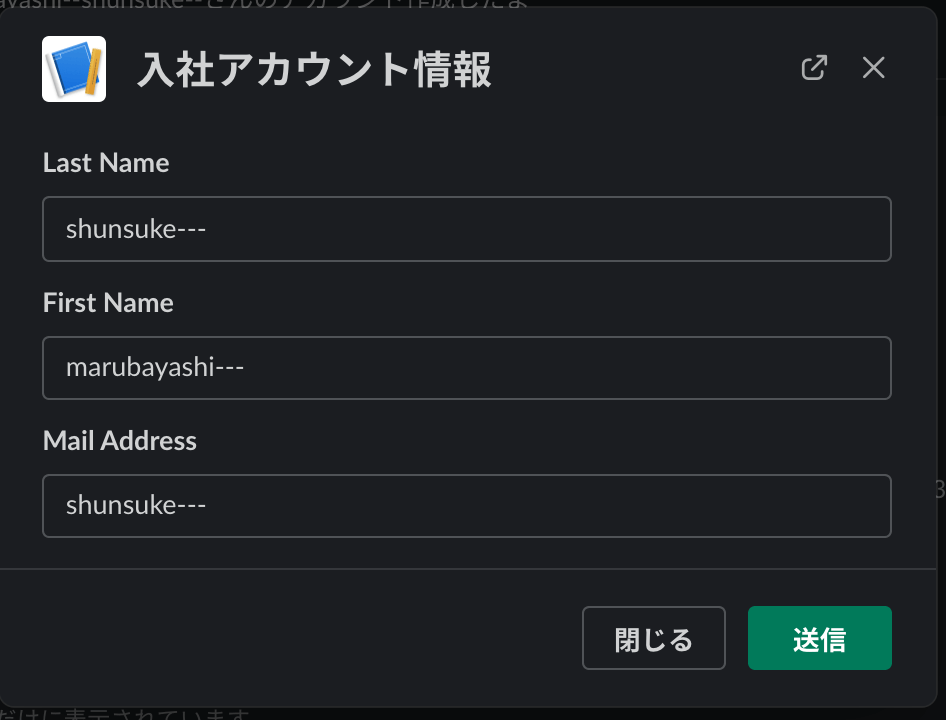
ユーザー操作は以上です。
Woraktoがアカウントを作成してSlackにレスポンスを返してくれます。
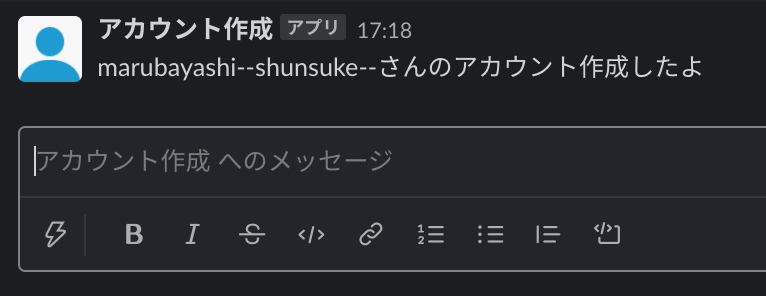
Okta側も問題なくアカウント作成されています。
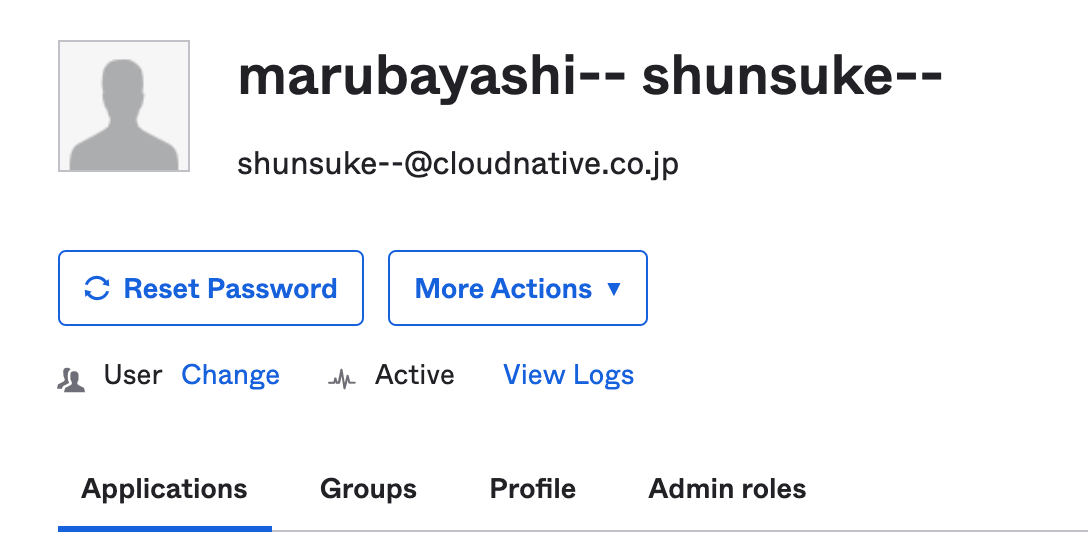
グループにも所属しています。
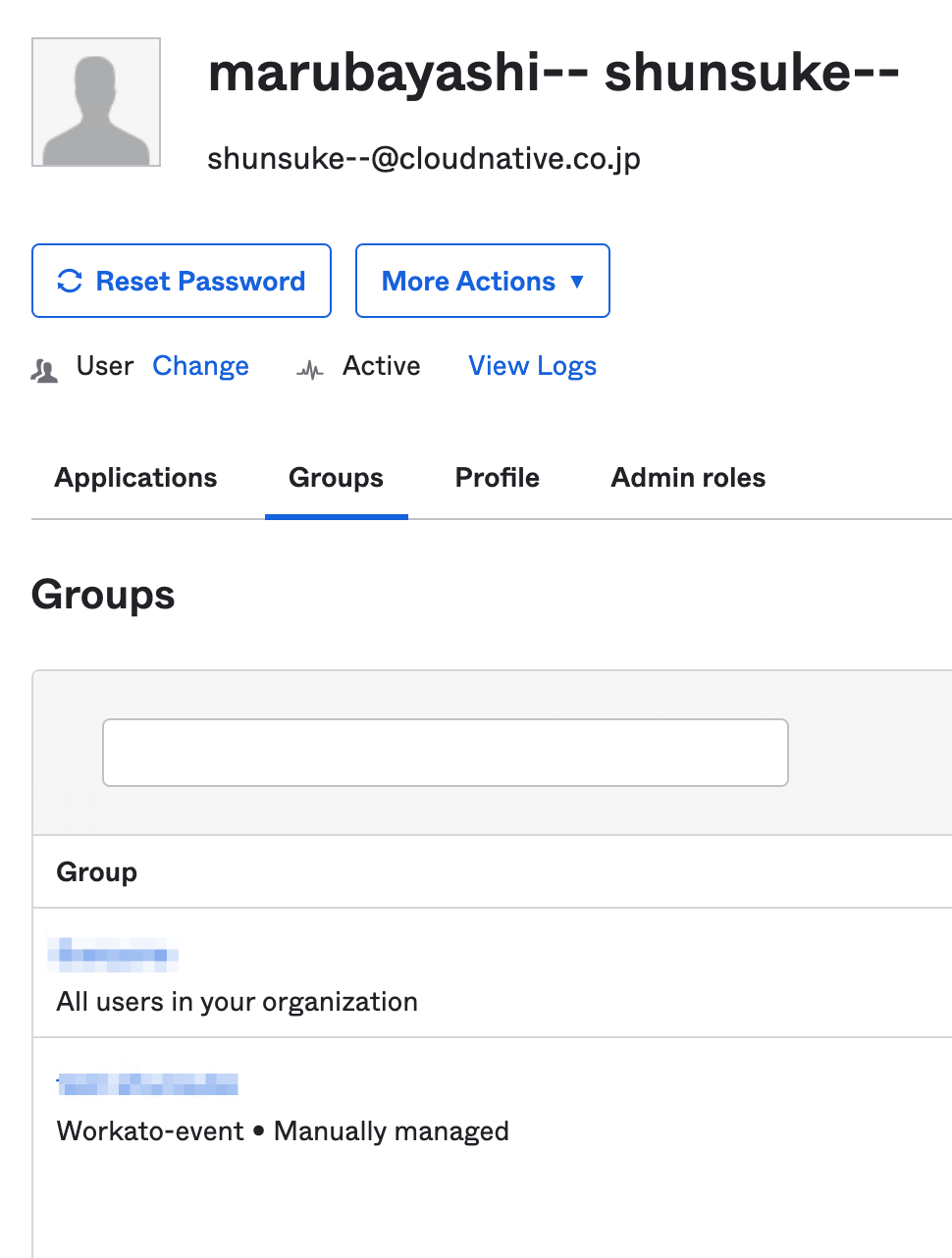
レシピの作り方
トリガーの設定
Step1:Slackのコマンドを定義する
- トリガーを「Workbot for Slack」で設定

- トリガーアクションは「New command」を選択
- 起動Wordを設定
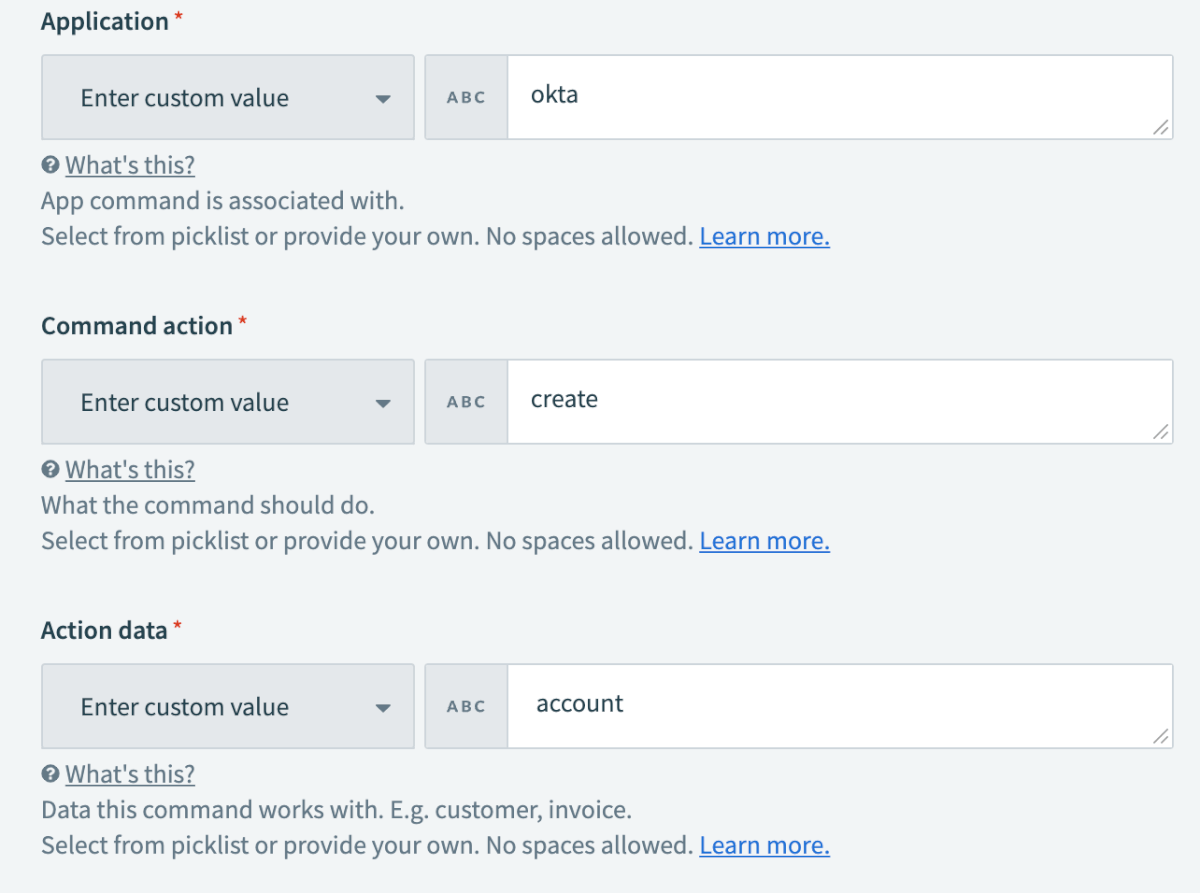
- Slackから受信するリクエストのJsonを追加する
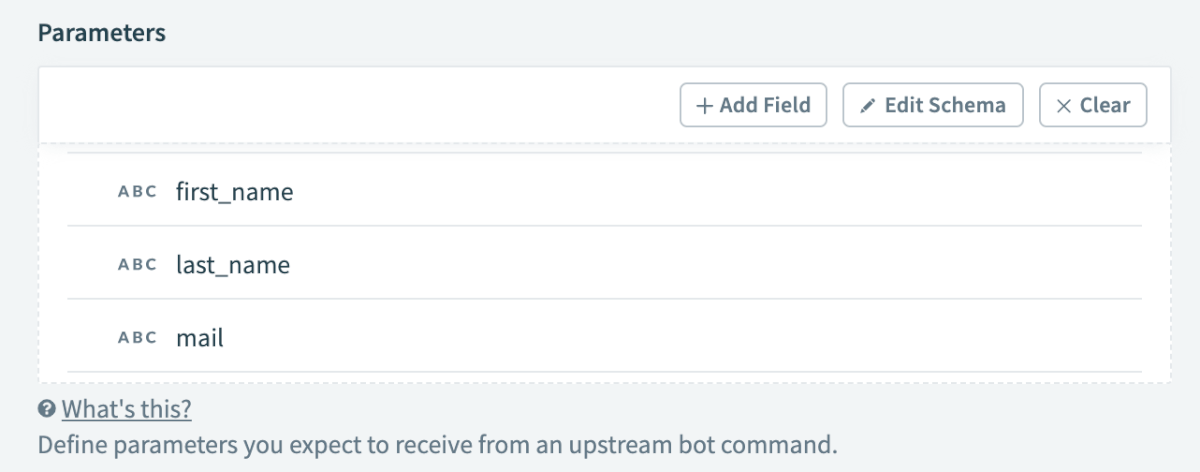
- スラッシュコマンドを設定
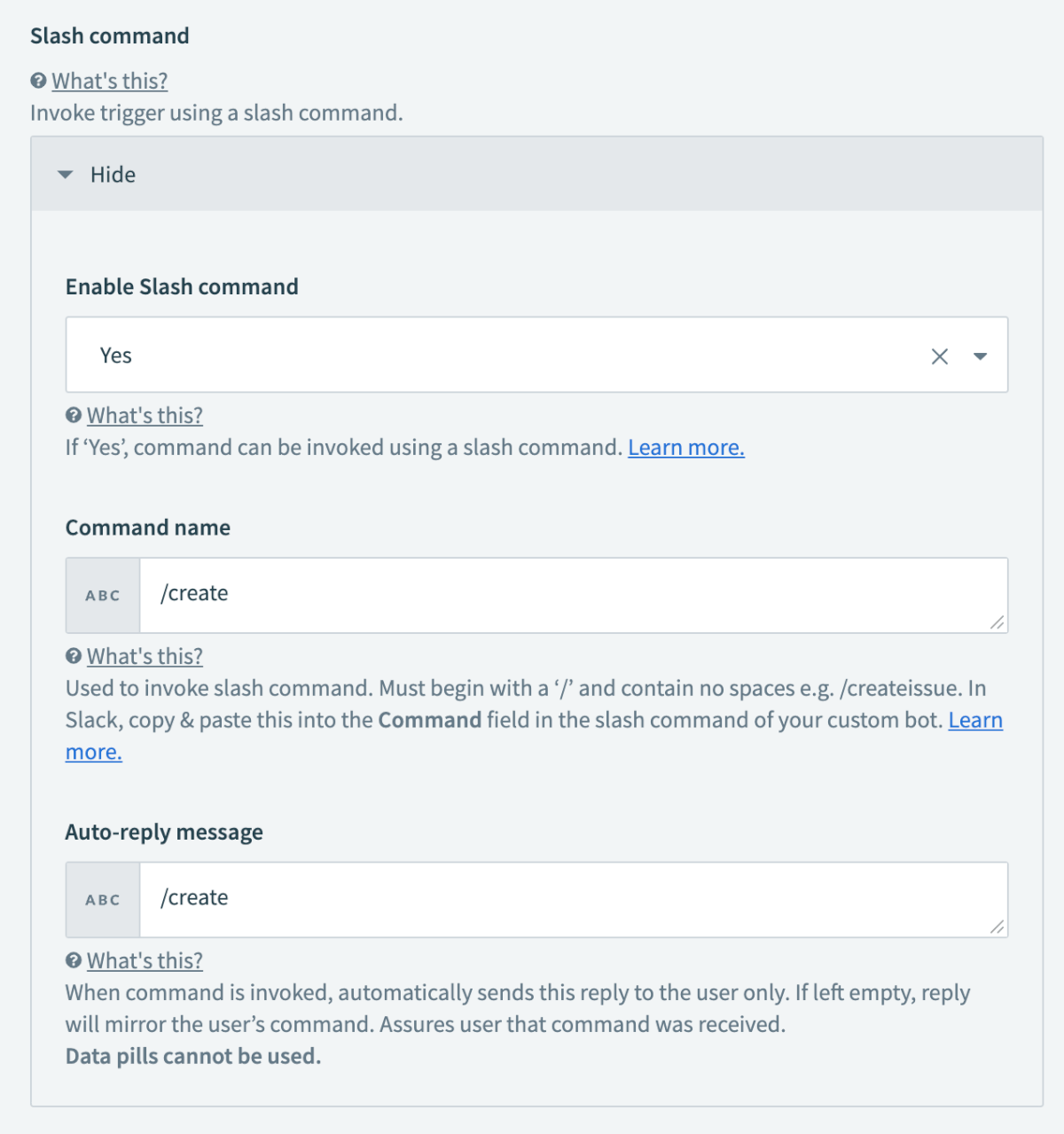
アクションの設定
Step2:最初に条件分岐を設定する

- Formulaに切り替えます
- データピルの設定はParametersにします
- Step1で設定した値があるかどうかをまとめて確認したい為
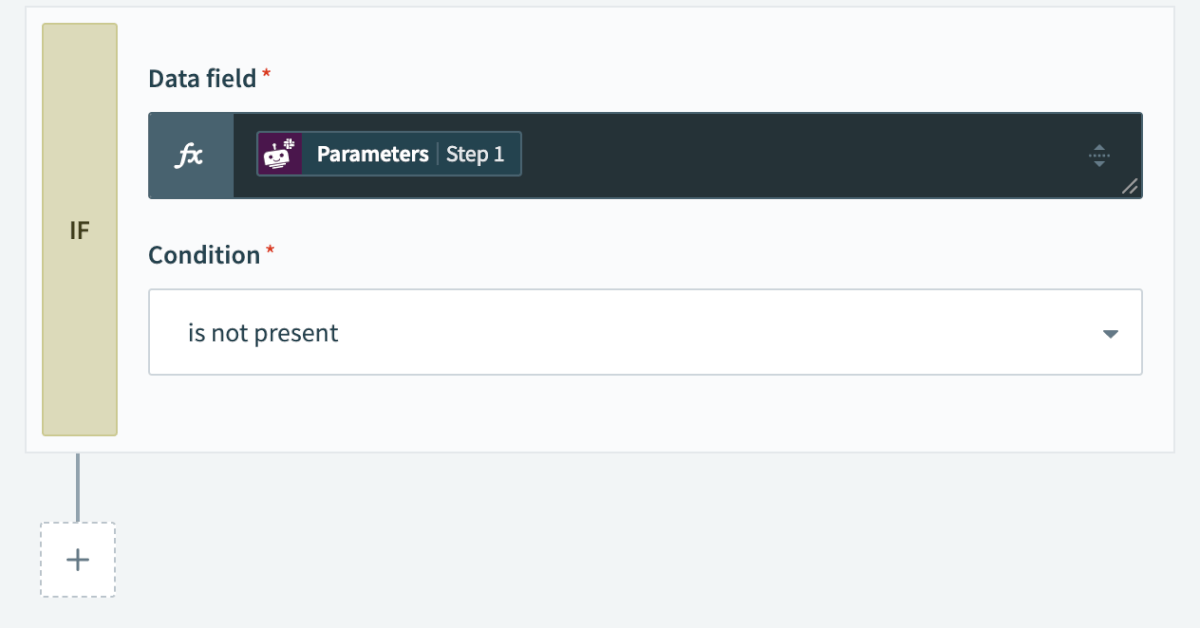
Step3:条件に一致した場合のアクションを設定します
- Slackのアクション「Open/update or push a modal view」を選択
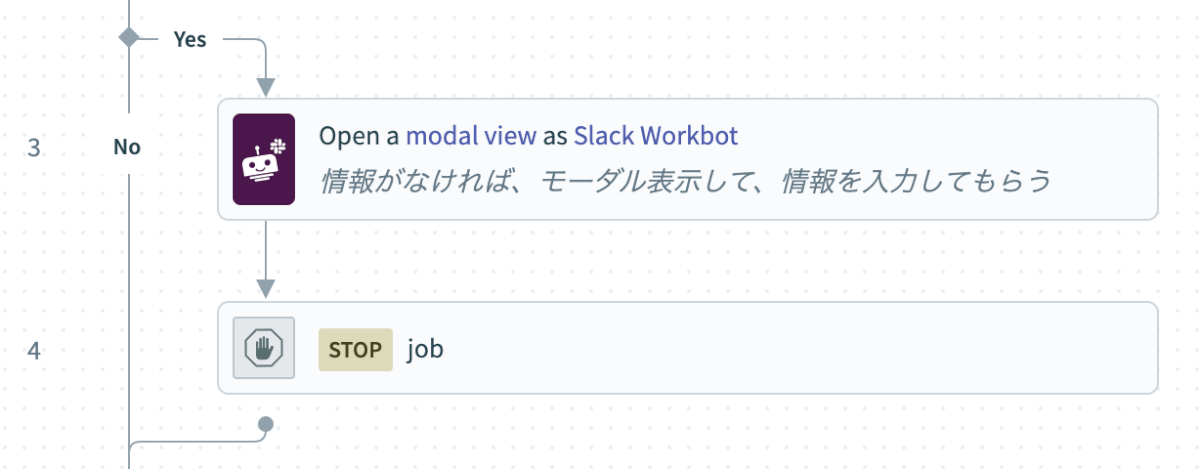
- モーダルの表示タイプを設定
- Trigger IDはStep1のデータを使います
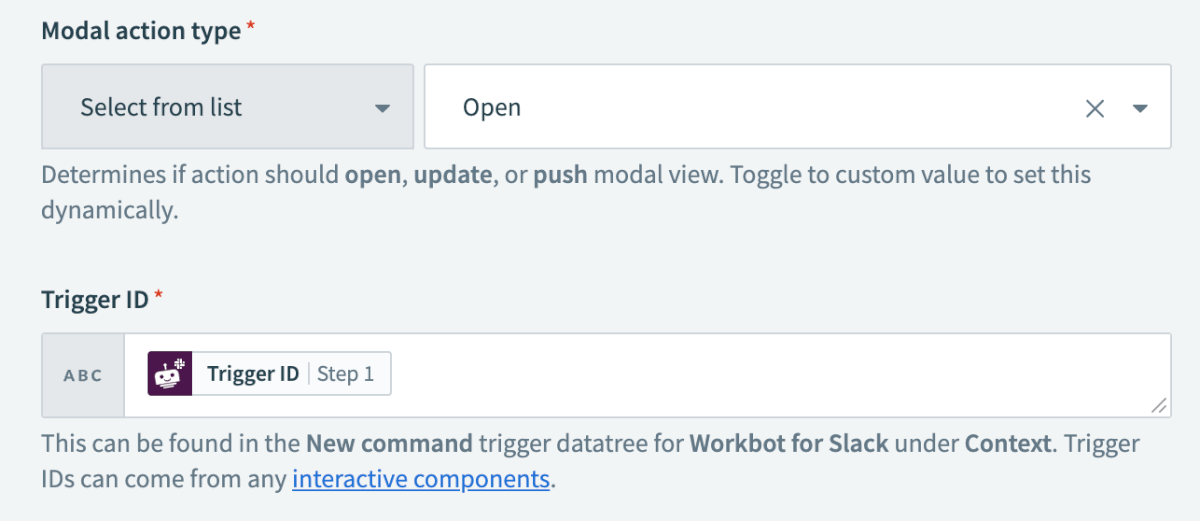
- モーダルのタイトルを設定
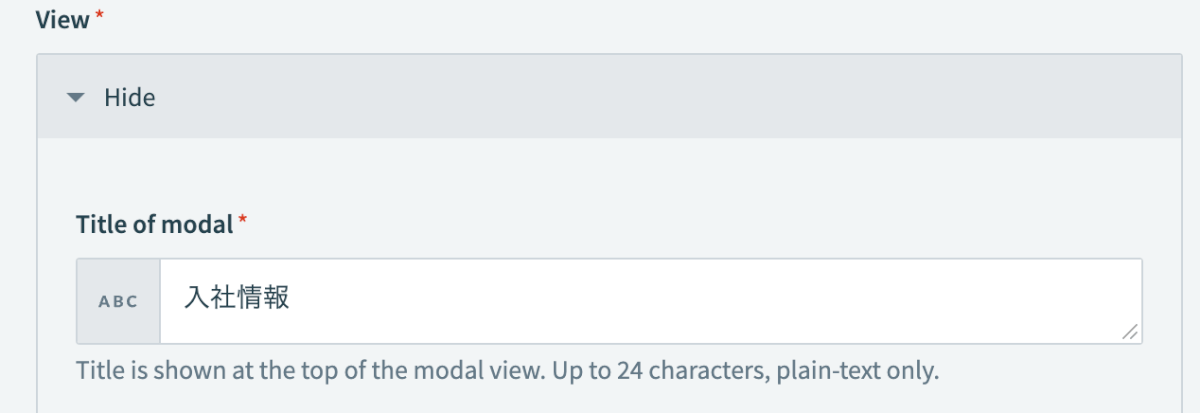
- Blockを追加していく
- ユーザーにアカウントの情報を入力してもらう場所を作る場所です
- Parameter nameはStep1で設定したParametersを設定します
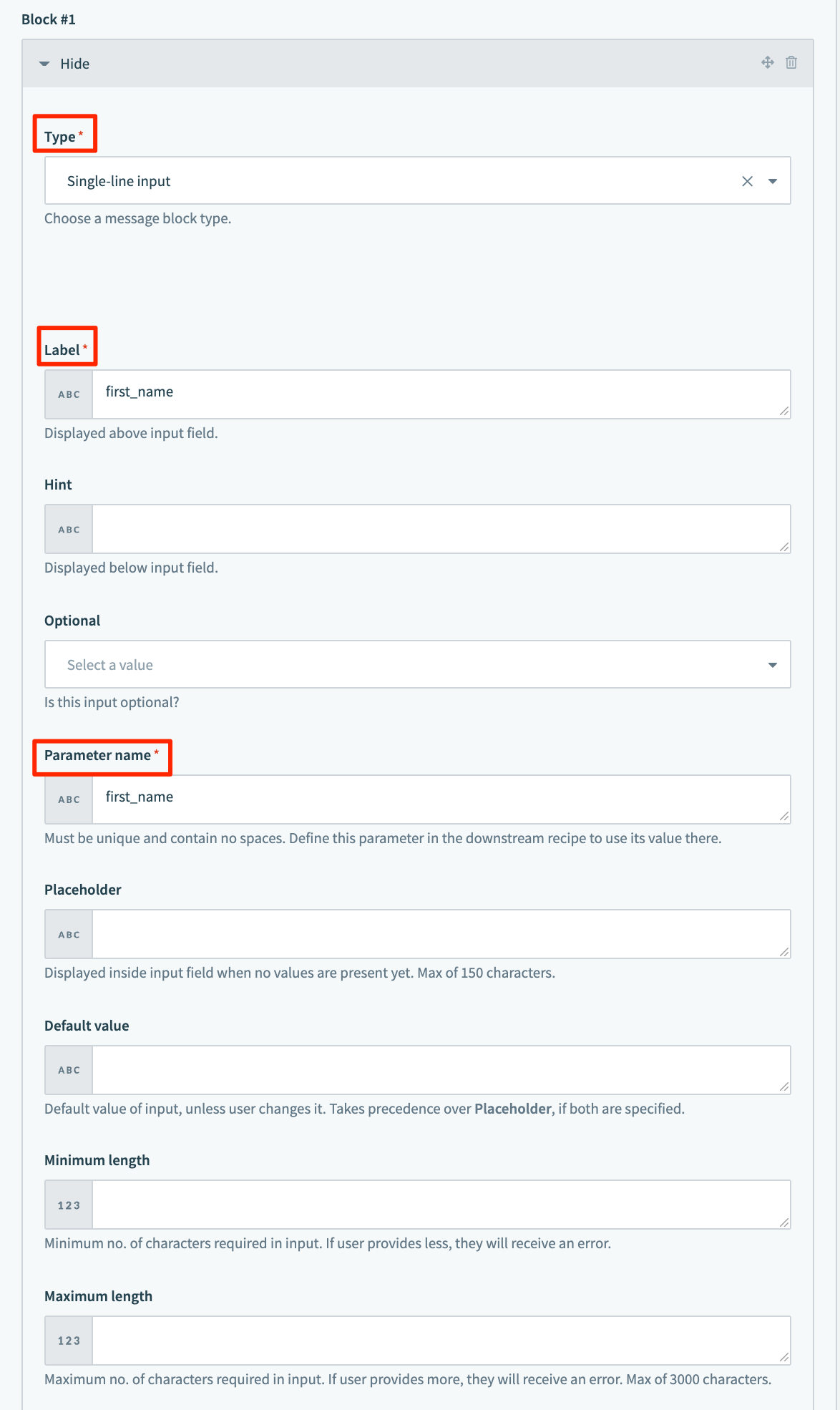
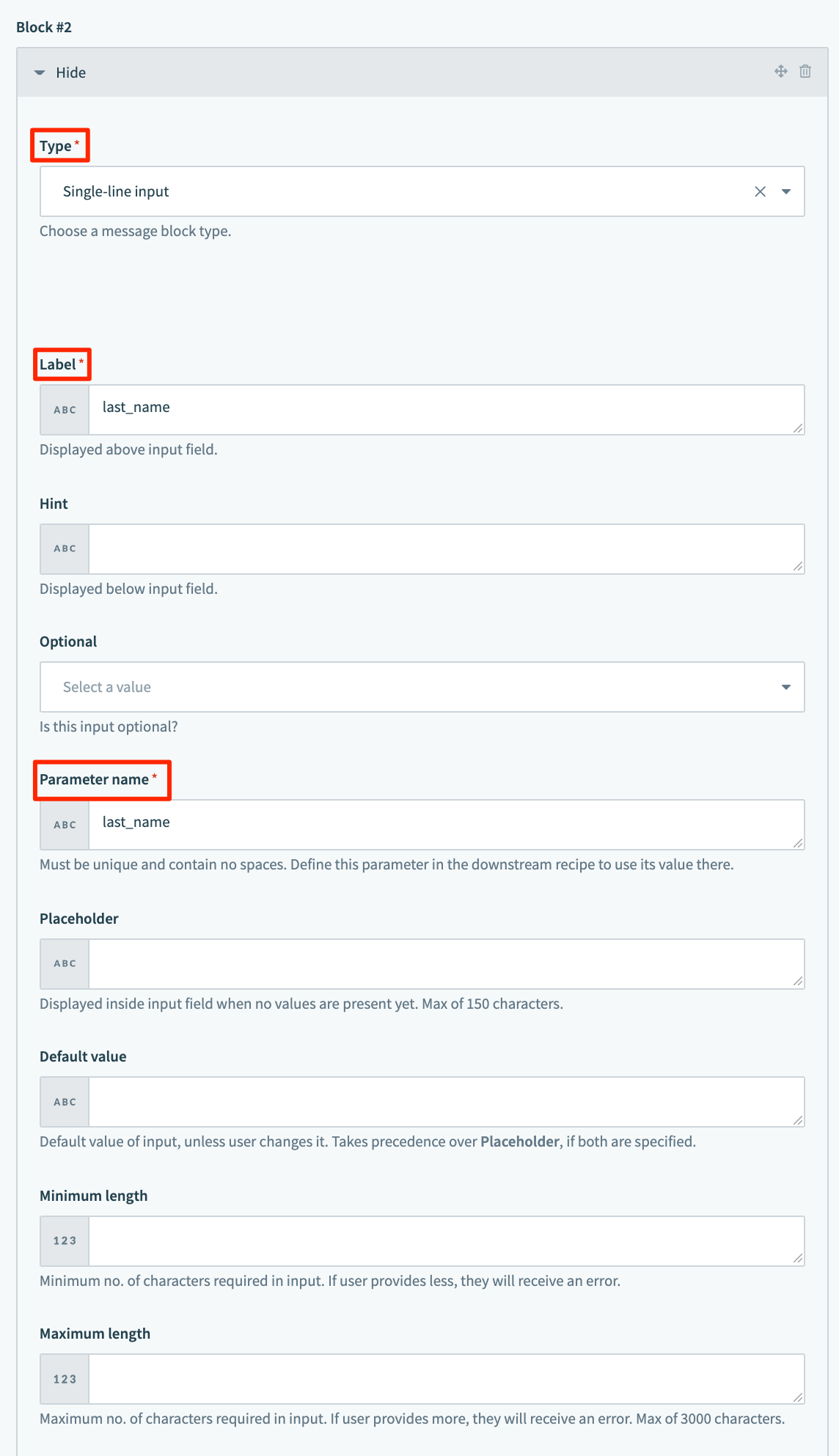
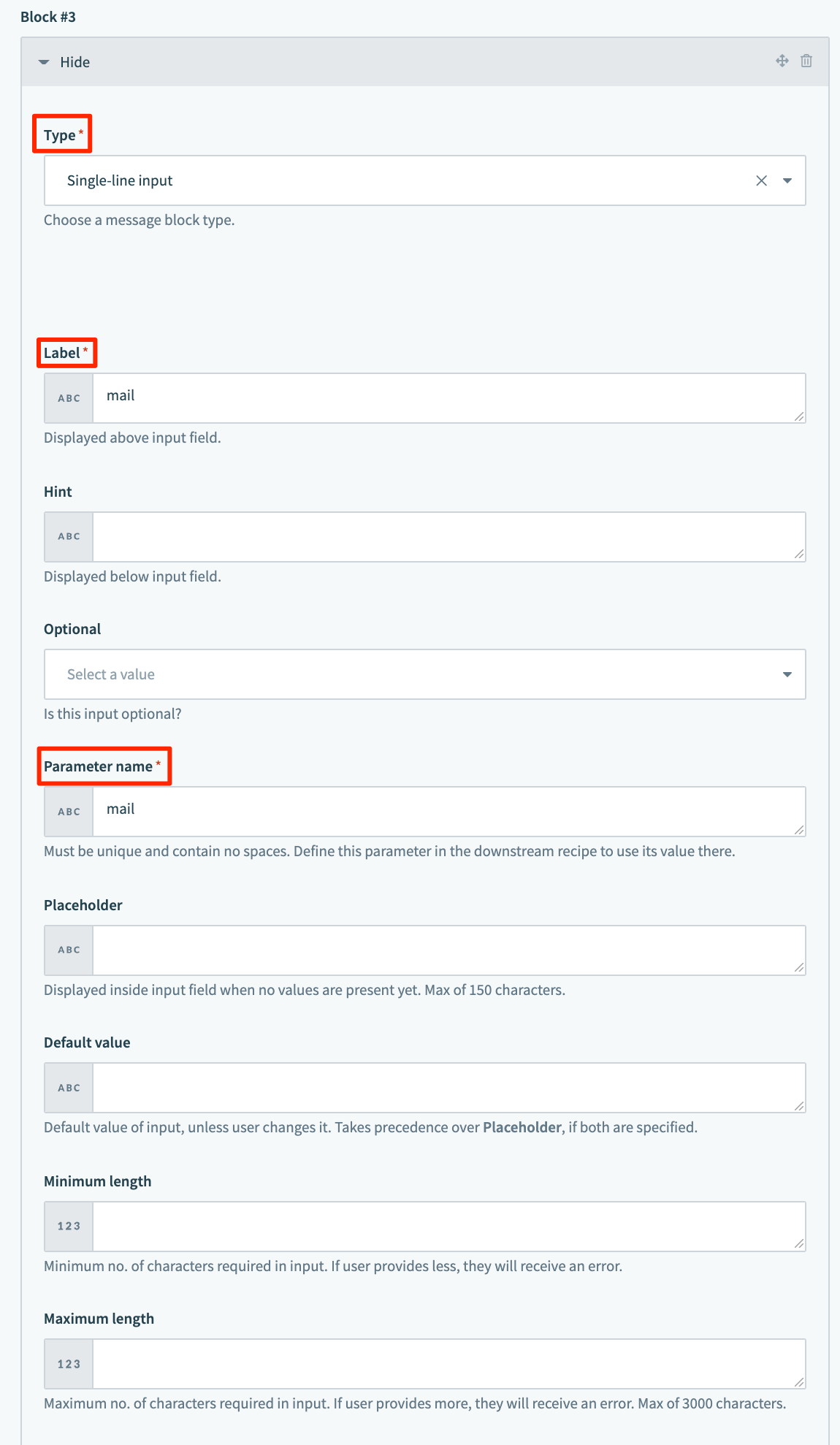
- モーダルに情報を入力後、送信する際どのレシピに送るか設定する
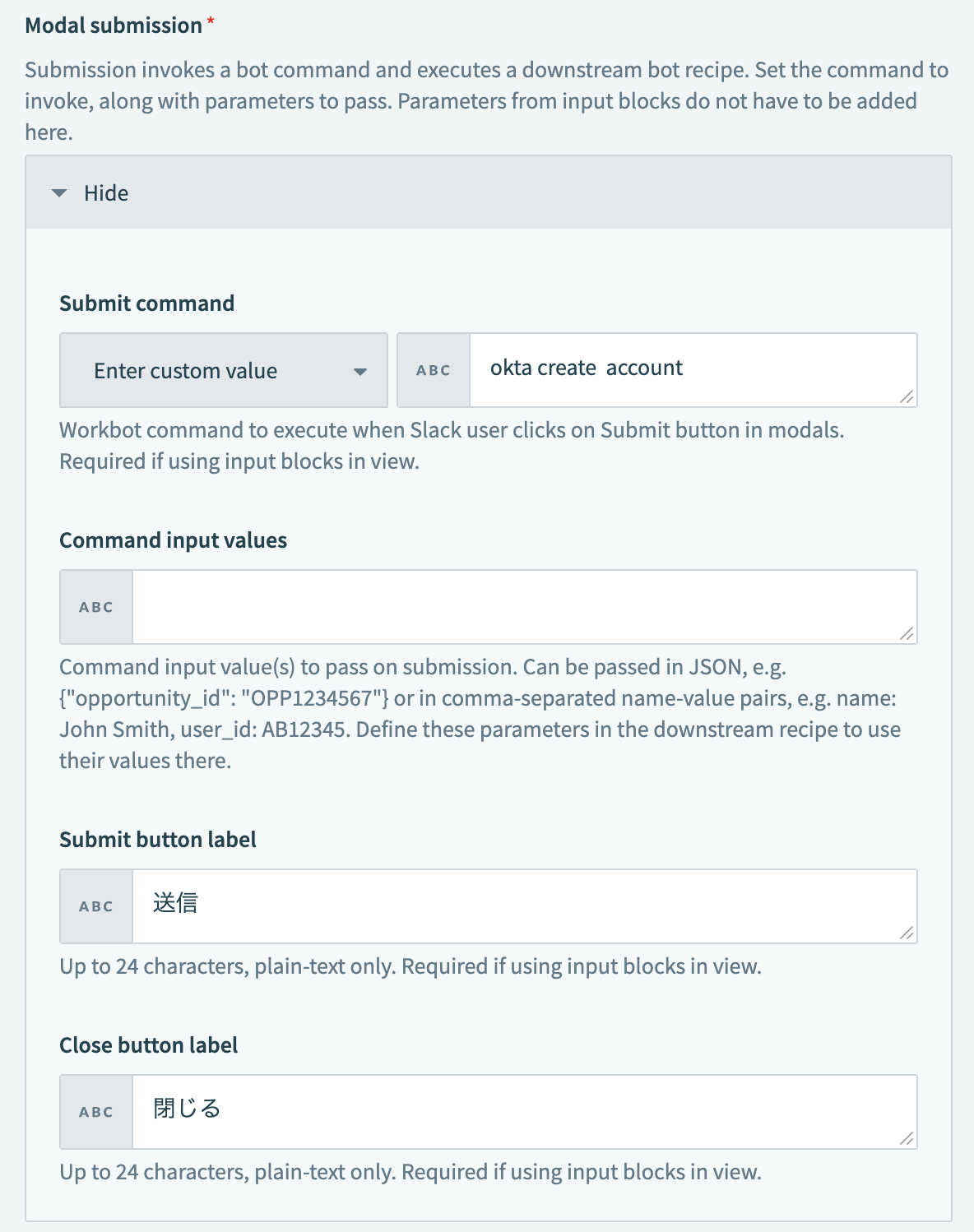
Step5:Oktaにアカウントを作成させる
- 「Create user」を選択

- 必須項目にユーザーに入力してもらったデータピルを設定する
- 予めアドレスを設定しとくと、ユーザーの入力手間は省ける
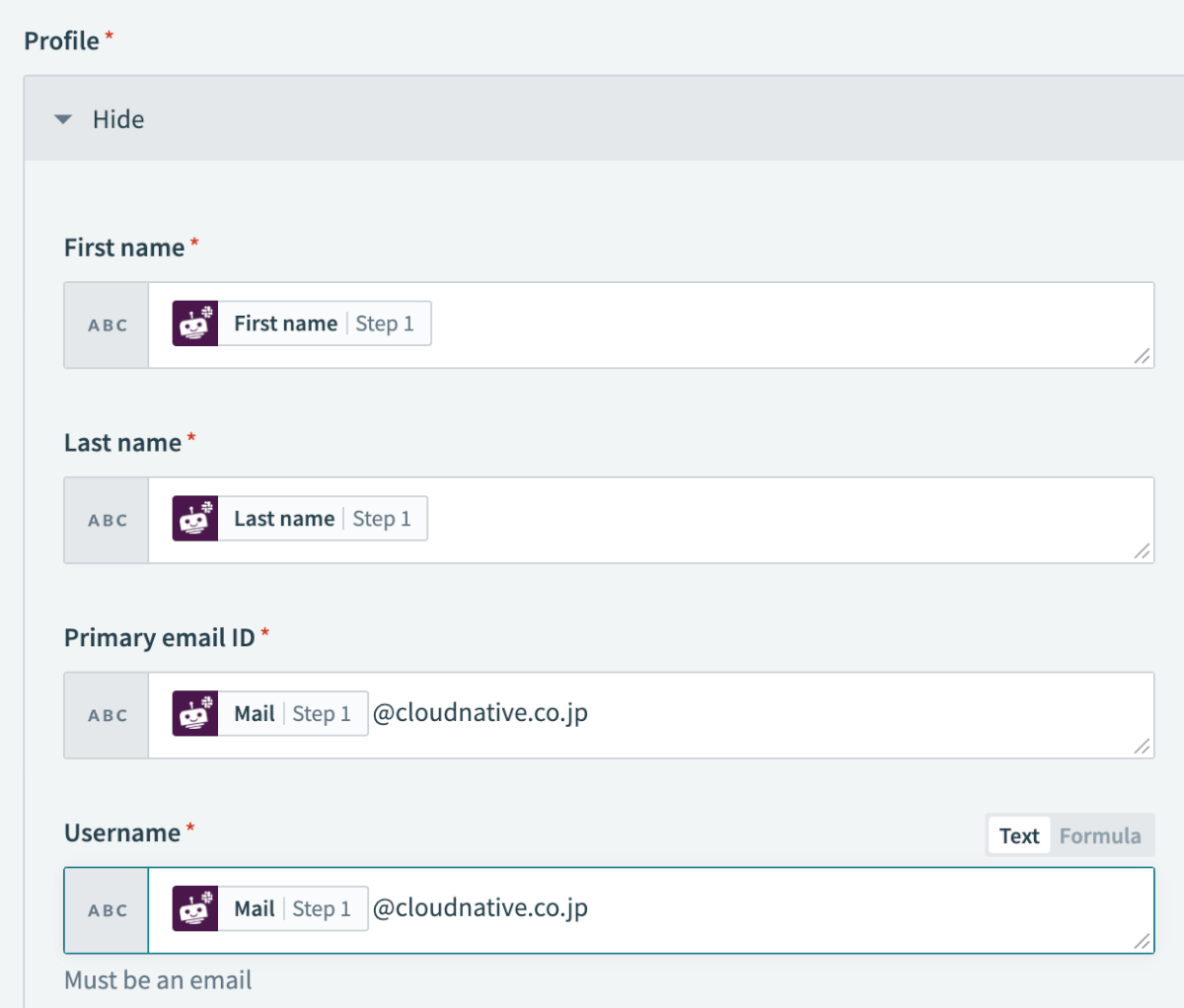
Step6:作成したユーザーをアクティベートさせる
- 「Activate user」を選択

- Step5のIDを設定する
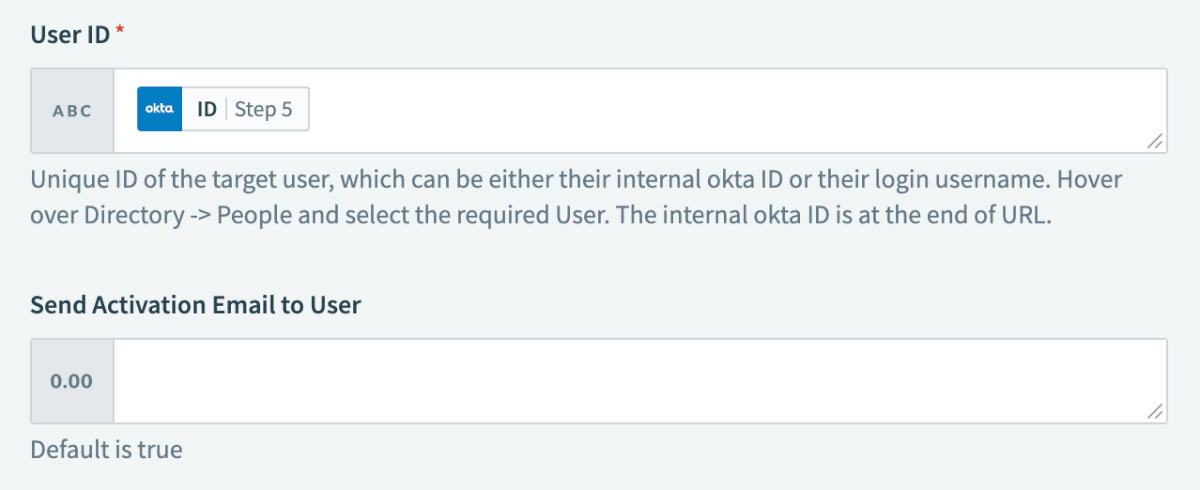
Step7:ユーザーグループに追加させる
- 「Add user to group」を選択

- Oktaでのグループが多い会社さんはグループを検索させるアクションを追加するのも有り
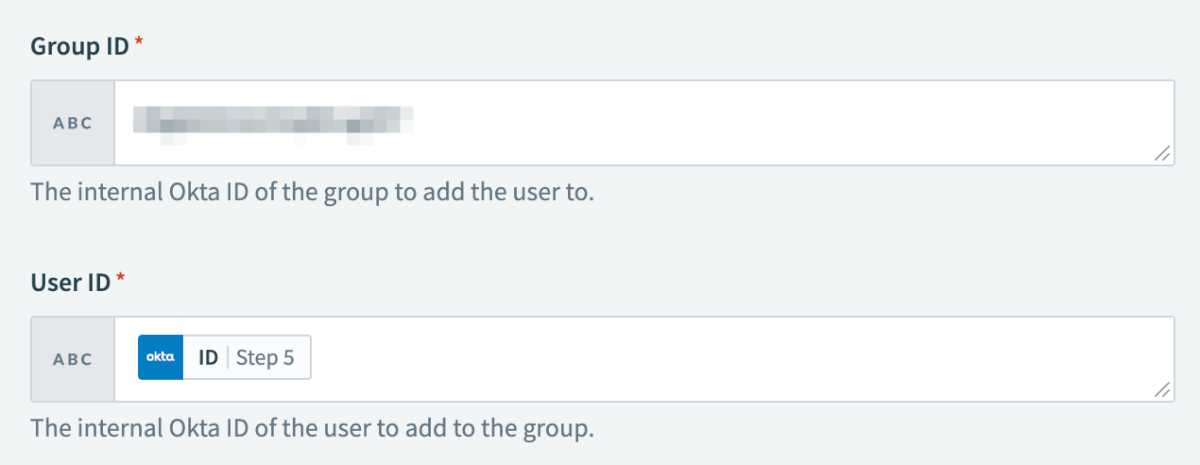
作成手順は以上
まとめ
今回のシステムで実装してること
- Oktaでアカウント作成
- アカウントをアクティベート
- グループに追加
ワンポイント
- トリガーについて
今回はトリガーを「/コマンド」で呼び出すようにしましたが、対応人数多い時はGoogle SSを使い、トリガーを新しく行が追加されたら動くというレシピにしてみたり。
例えば、タイムトリガーにして、毎日9:00 p.mに動くようにして、シートに記載のアカウントを作成。作成終わったらシートの行を消すとか。
色々なやり方はあると思います。
終わりに
今回はOktaとSlackをWorkatoを使って入社準備を楽にする動きをつくりました。
毎月入社イベントが行われる会社様。入社の人数が多い会社様は楽になるかなと思います。
作成の仕方で色々なことができるのもiPaaSのいいところでもあります!
例えば、アカウントを作成してプロビジョニングで終わりにするのではなく、その他Boxにフォルダを作成したり、Slackのチャンネルに招待したりなどなど。
ぜひ試してみてはと思います。
以上、ありがとうございました!